Flash Player nu funcționează într-un browser

Unul dintre cele mai populare browser plug-in-uri, care este utilizat de mulți utilizatori este Adobe Flash Player. Acest plug-in este folosit pentru a juca în browser-ul Flash-conținut, care este în prezent pe Internet o mulțime. Astăzi ne uităm la principalii factori care afectează nefuncțional Flash Player.
Privind performanța de Flash Player poate fi afectat de o varietate de factori, dar de cele mai multe ori probleme atunci când sunt afișate Flash-conținut pentru a da vina utilizatorului. determină în timp util cauza inoperabilitate a Flash Player, puteți rezolva problema mai repede.
De ce nu Flash Player?
Motivul 1: Vechea versiune a browser-ului
Una dintre cele mai frecvente cauze ale inoperabilitate de Flash Player în orice browser care rulează pe computer.
În acest caz, în scopul de a rezolva problema, aveți nevoie pentru a efectua controalele browser-ului pentru actualizări. În cazul în care sunt detectate versiuni actualizate ale browser-ul Web, care au nevoie pentru a fi sigur pentru a instala.
Motivul 2: o versiune veche de Flash Player
În urma browser-ul trebuie să fie el însuși verificat Adobe Flash Player pentru actualizări. Dacă se găsesc actualizări, asigurați-vă că pentru a le instala.
Motivul 3: plugin-ul este dezactivat în browser-ul dvs.
Probabil că în browser-ul dvs., pur și simplu conectați operațiune a fost dezactivată. În acest caz, va trebui să meargă pe browser-ul dvs. de plug-in-uri din meniul de control și verificați activitatea de Flash Player. Despre modul în care această sarcină este realizată pentru populare browsere, în primul rând deja descrise pe site-ul nostru.
Motivul 4: Defecțiunile sistemului
Dar, înainte de a instala noua versiune a acestui software, trebuie să ștergeți computerul vechi, și este de dorit să o facă complet, luând cu programul și dosare rămase, fișierele și intrările registry.
După finalizarea eliminării Flash Player, urmați computerul repornește, apoi continuați să descărcați și să instalați noua versiune a plugin-ului, asigurați-vă că pentru a descărca pachetul de instalare numai de pe site-ul oficial al dezvoltatorului.
Motivul 5: Eșec setări Flash Player
Pentru a face acest lucru, deschideți meniul „Control Panel“. și apoi du-te la «Flash Player» secțiunea.
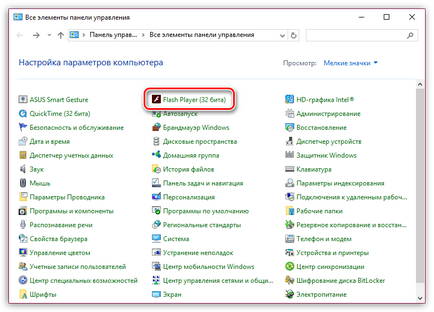
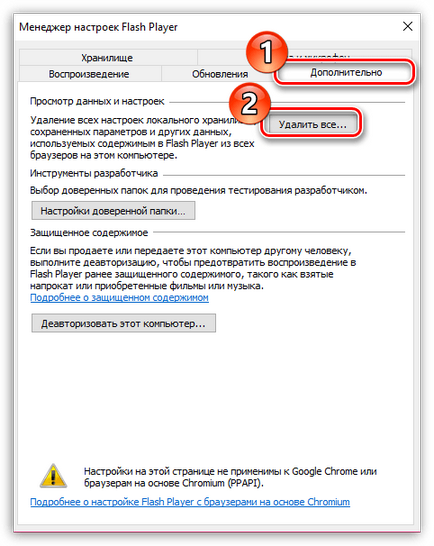
Asigurați-vă că ați pus un semn de selectare lângă punctul „Ștergeți toate datele și setările de site-uri.“ și apoi faceți clic pe "Clear Private Data".
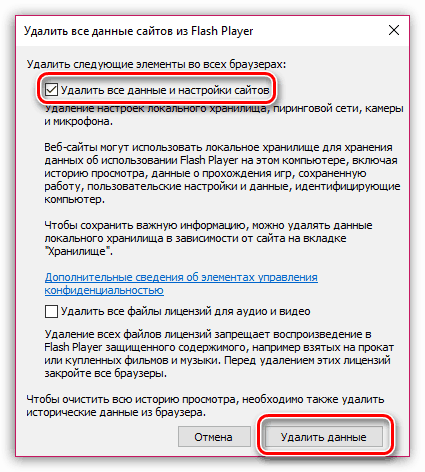
Motivul 6: acumulat cache Flash Player
Având în vedere problemele din browsere de multe ori ne-am concentrat pe faptul că cauza multor probleme poate fi un cache pentru browser-ul Web. O situație similară poate apărea cu Flash Player.
Pentru a goli cache-ul pentru Flash Player, accesați bara de căutare Windows și tipul în următoarele interogări de căutare:
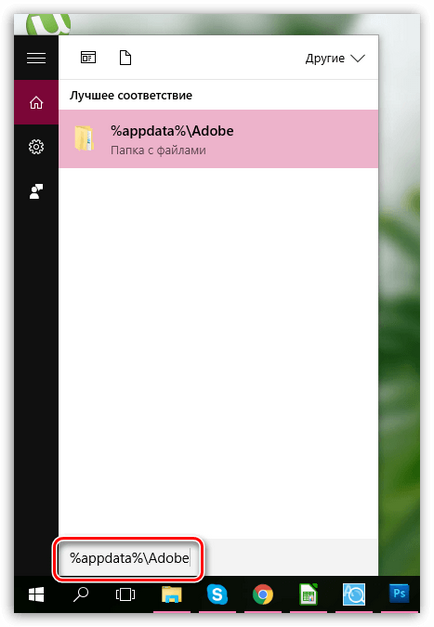
Deschideți folderul care apare în rezultate. Acest dosar conține un alt «Flash Player» dosar. trebuie să eliminați. După efectuarea îndepărtarea este recomandat pentru a reporni calculatorul.
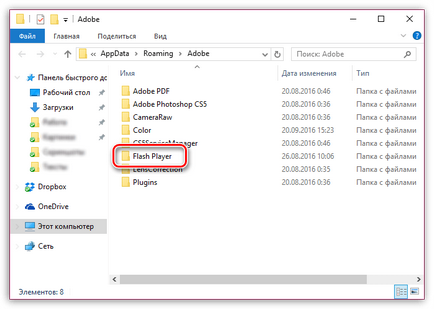
Motivul 7: funcționarea incorectă a accelerare hardware
Accelerarea hardware permite Flash Player pentru a reduce o parte din povara de pe browser-ul dvs., dar, în același timp, uneori, poate provoca probleme de afișare Flash-conținut.
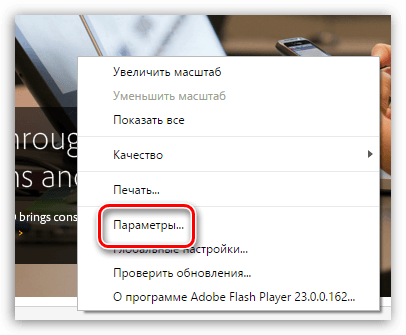
Debifați „Activați accelerarea hardware“. și apoi faceți clic pe „Close“. După efectuarea acestei proceduri, se recomandă să reporniți browserul.
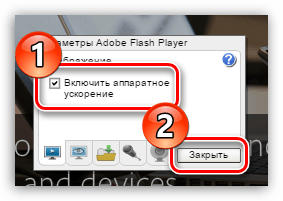
Motivul 8: funcționarea incorectă a browser-ului
În special, aceasta se referă la cauza de browsere în care Flash Player este deja cusută în mod implicit (de exemplu, dacă nu rulează Flash Player în Chrome, Yandex Browser, etc).
În acest caz, aveți nevoie pentru a finaliza eliminarea browser-ului, și apoi descărcați și instalați noua versiune. Pentru a face acest lucru, deschideți meniul „Control Panel“. Amplasat în colțul din dreapta sus al ferestrei „modul de afișare pictograme mici“. și apoi du-te la „Programe și caracteristici“.
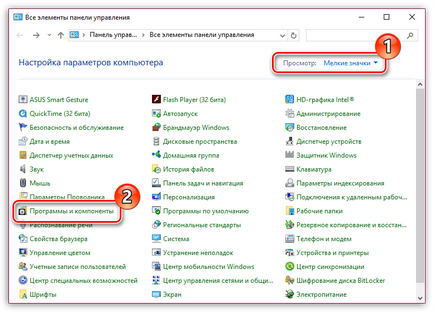
Derulați în jos lista de programe instalate, browser-ul dvs., faceți clic pe butonul din dreapta al mouse-ului și selectați „Delete“.
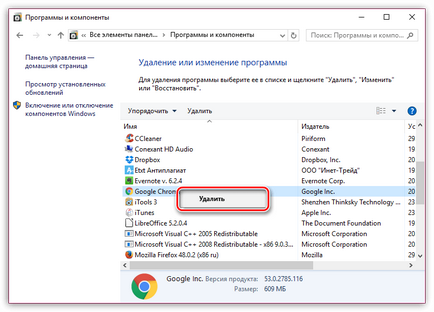
După finalizarea eliminării browser-ului, reporniți computerul, și apoi continuați să descărcați și să instalați noua versiune.
Să sperăm că, în acest articol, puteți găsi răspunsul la întrebarea de ce Yandex Browser și alte browsere web nu funcționează Flash Player. Dacă nu ați fost în stare să rezolve problema, încercați reinstalarea Windows - deși acest lucru este un mod extrem de rezolvare a problemei, în multe cazuri, este cel mai eficient.
Suntem încântați să fie în măsură să vă ajute să rezolve problema.
La rândul său, ne puteți ajuta prea. chiar ușor.